Kuinka ladata musiikkia uudelleen iTunesista ilmaiseksi
Oletko koskaan poistanut jotain tietokoneeltasi tai iPhoneltasi ja tajunnut sitten heti, että haluat sen takaisin? Jos olet poistanut kappaleen, jonka ostit iTunes Store, saatat olla huolissasi siitä, että sinun on ostettava se uudelleen.
No, hyviä uutisia: voit ladata iTunesista ostamaasi musiikkia uudelleen ja sen lataaminen uudelleen on ilmaista! Tässä on kaikki, mitä sinun tulee tietää musiikin lataamisesta uudelleen iTunesissa.
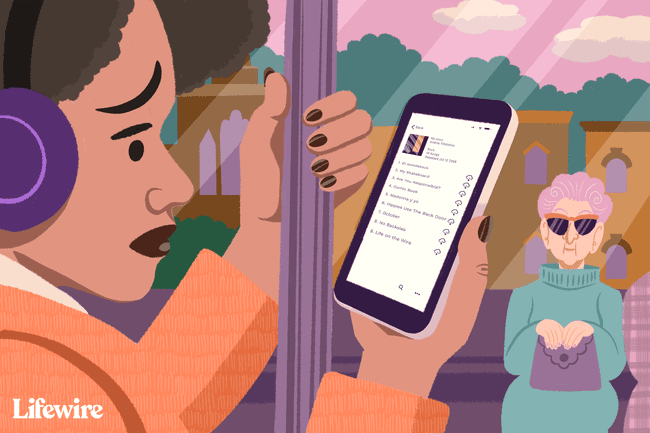
Käytätkö Apple Music iTunesin sijaan? Jos teet niin, uudelleenlataus on erittäin helppoa. Löydä vain kappale omastasi Musiikki-sovellus ja napauta latauskuvaketta (pilvi, jossa on alanuoli). Saat kappaleen takaisin hetkessä.
Kuinka ladata musiikkia uudelleen iTunesista iPhonessa
Musiikin lataaminen iTunes Storesta suoraan iPhoneen tai iPod touchiin on helppoa. Noudata vain näitä ohjeita:
Varmista, että olet kirjautunut sisään Apple ID iOS-laitteellasi, jolla ostit musiikin (siirry osoitteeseen asetukset > iTunes ja App Store > Apple ID).
Napauta iTunes Store sovellus käynnistääksesi sen.
-
Napauta Lisää painiketta oikeassa alakulmassa.
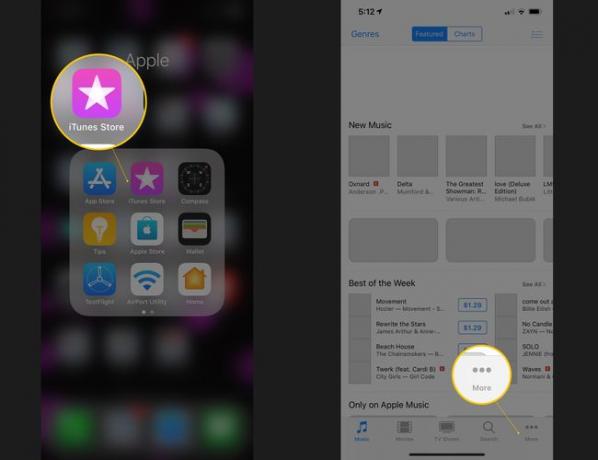
Napauta Osti.
Napauta Musiikki.
Selaa ostosluetteloa, kunnes löydät sen, jonka haluat ladata.
-
Napauta latauskuvaketta (pilvi, jossa on alanuoli) ladataksesi musiikin uudelleen iTunesista. Kun se on ladattu, se näkyy laitteesi Musiikki-sovelluksessa.
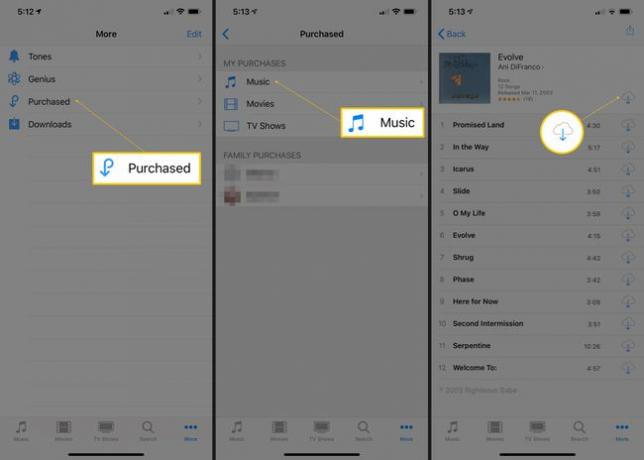
Kuinka ladata musiikkia uudelleen iTunesin avulla
Jos haluat mieluummin käyttää iTunesia musiikin lataamiseen uudelleen tietokoneelle, sinun on tehtävä seuraavat:
Avata iTunes.
-
Siirry kohtaan iTunes Store.
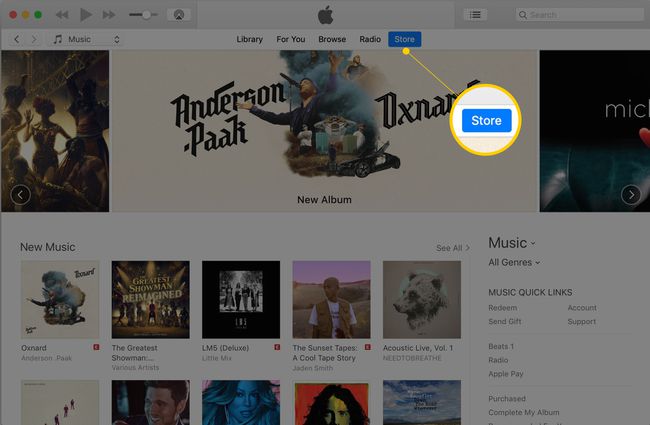
Jos et ole vielä Storen Musiikki-osiossa, napsauta musiikkikuvaketta iTunesin vasemmassa yläkulmassa tai valitse Musiikki Kaupan oikeanpuoleisen sarakkeen valikosta.
-
Klikkaus Osti oikealla olevassa Pikalinkit-osiossa.
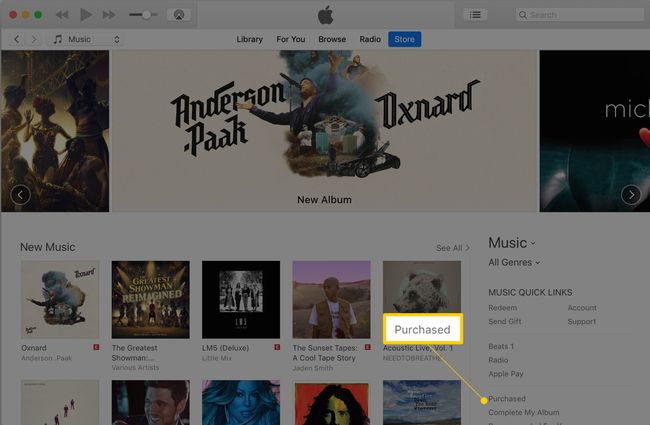
-
Klikkaus Ei Omassa kirjastossa jos sitä ei ole jo valittu.
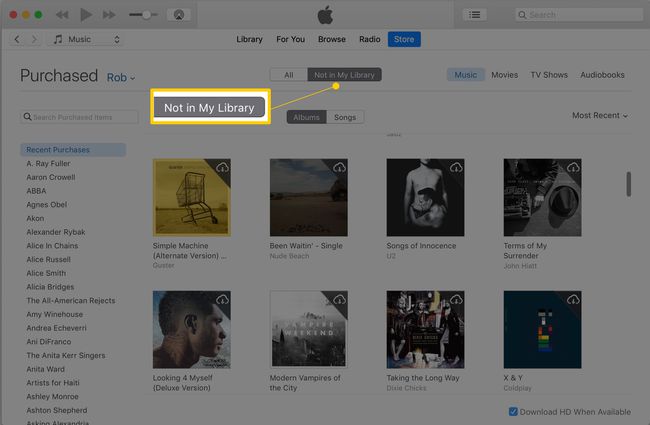
-
Valitse Albumit tai Songs valitaksesi aiempien musiikkiostojen selaamisen.
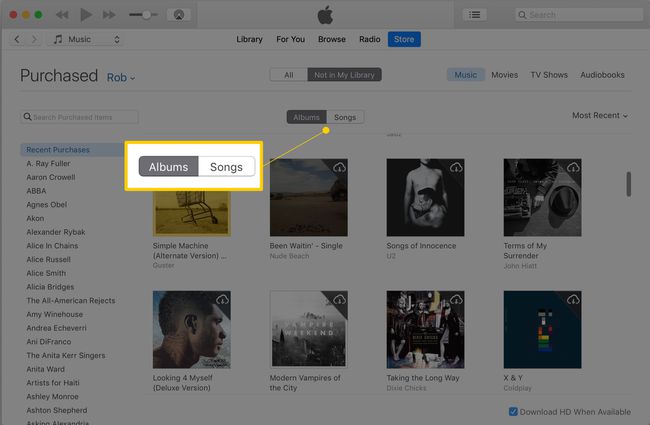
-
Valitse vasemmalla olevasta luettelosta artisti, jonka musiikin haluat ladata. Voit myös etsiä tiettyä artistia tai vain katsella Viimeaikaiset ostot ylälinkin kanssa.
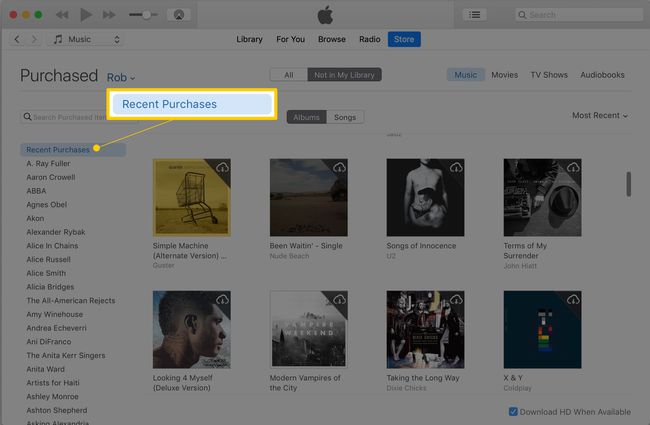
-
Napsauta latauskuvaketta albumissa tai kappaleen vieressä ladataksesi musiikkia uudelleen iTunesista. Musiikki näkyy iTunes-kirjastossasi.
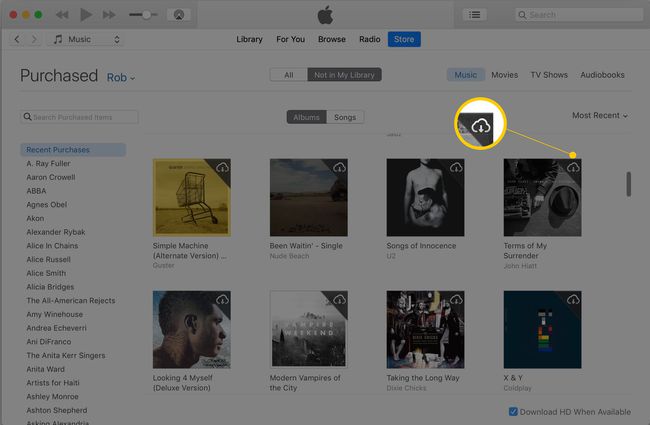
Kuinka ladata musiikkia uudelleen käyttämällä musiikkisovellusta Macissa
Jos juokset macOS Catalina (10.15) tai uudempi Macissa, et voi ladata musiikkia uudelleen iTunes-ohjelman avulla, koska sitä ei enää ole. Se on korvattu uudella sovelluksella nimeltä Music. Onneksi voit silti ladata musiikkia uudelleen käyttämällä sitä. Näin:
-
Oletusarvoisesti iTunes Store on piilotettu Musiikki-kansioon. Voit paljastaa sen napsauttamalla Musiikki valikko > Asetukset > sisällä Näytä -osio, valitse vieressä oleva valintaruutu iTunes Store > OK.

Napsauta vasemmanpuoleisessa valikossa iTunes Store.
Noudata viimeisen osan vaiheita 3-8. Ne ovat identtisiä iTunesissa ja Musicissa.
Mitä tehdä, jos et voi ladata musiikkia uudelleen iTunesista
Jos olet noudattanut näitä ohjeita, mutta et voi ladata musiikkia uudelleen tai et näe sitä ollenkaan, kokeile tätä:
- Vahvista, mistä sait musiikin. Olisitko voinut hankkia musiikin toisesta latauskaupasta, suoratoistopalvelusta tai a CD? Jos näin on, siirry kyseiseen lähteeseen saadaksesi musiikki takaisin.
- Varmista, että käytät oikeaa Apple ID: tä. Jos ostit musiikin yhdellä Apple ID: llä ja käytät nyt toista, sinun on kirjauduttava oikealle tilille, jotta voit käyttää musiikkia.
- Onko ostos piilotettu? On mahdollista piilottaa ostokset iTunesissa (joko koska et halua nähdä niitä enää tai estää ne Perheen jakaminen). Opi kuinka nähdä piilotetut ostokset ja niiden paljastaminen.
- Vaihdoitko maata Apple ID: ssäsi? Et ehkä voi käyttää kaikkea musiikkiasi, jos vaihdoit maata Apple ID -asetuksissa. Apple saattaa pystyä tarjoamaan musiikin uudelleenlatauksia edellisessä maassasi, mutta ei nykyisessä maassasi.
- Voitko ladata musiikkia uudelleen maassasi? Lisenssisopimukset Applella musiikkiyhtiöiden kanssa ja eri maiden paikalliset lait määräävät, mitä ostoksia voidaan ladata uudelleen. Tarkista Applen virallinen luettelo nähdäksesi, millaista sisältöä maassasi on saatavilla.
- Käytätkö musiikkisovellusta? Jos käytät Musiikki-sovellusta macOS: n uusimmissa versioissa, iTunes Store on oletuksena piilotettu. Katso viimeisestä osiosta ohjeita siitä, mitä tehdä.
Kuinka ladata muiden ihmisten musiikkia perheen jakamisen avulla

Et rajoitu lataamaan vain ostamaasi musiikkia. Voit myös ladata musiikkia kaikilta perheesi jäseniltä Family Sharing -palvelun avulla.
Family Sharing on ominaisuus, jonka avulla ihmiset, jotka ovat yhteydessä Apple ID: n kautta (oletettavasti siksi, että he ovat perhettä, vaikka sinäkin voit määrittää sen myös ystävien kanssa) nähdäksesi ja ladataksesi toistensa ostoksia iTunesista, App Storesta ja Apple Booksista – kaikki vapaa.
Opi kuinka määritä perhejako ja sitten oppia kuinka käyttää perhejakoa.
